ps制作2012新年贺卡教程
来源:一起PS吧
作者:佚名
学习:926人次
先看效果图。

新建文档1900x1200分辨率300,新建层填充黑色,添加图层样式。

效果如下。

新建图层画一个矩形,颜色无所谓。

填充归零,添加图层样式。
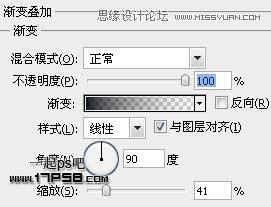
效果如下。

输入数字2012,字体VAGRounded BT,颜色随意。

填充归零,添加图层样式。
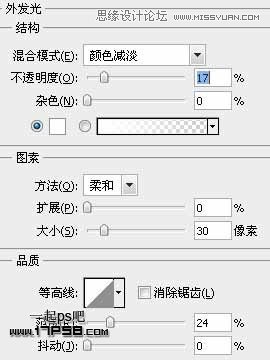
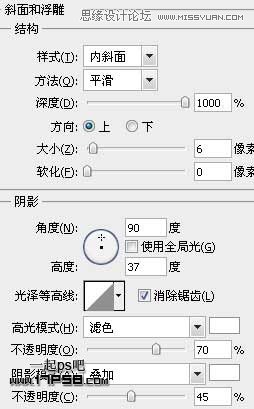
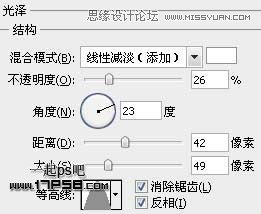
类似下图效果。

学习 · 提示
相关教程
关注大神微博加入>>
网友求助,请回答!
先看效果图。

新建文档1900x1200分辨率300,新建层填充黑色,添加图层样式。

效果如下。

新建图层画一个矩形,颜色无所谓。

填充归零,添加图层样式。
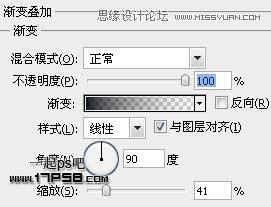
效果如下。

输入数字2012,字体VAGRounded BT,颜色随意。

填充归零,添加图层样式。
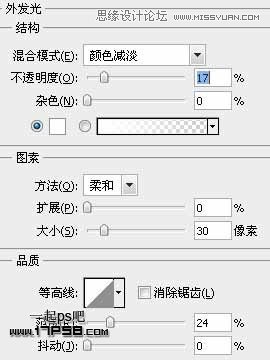
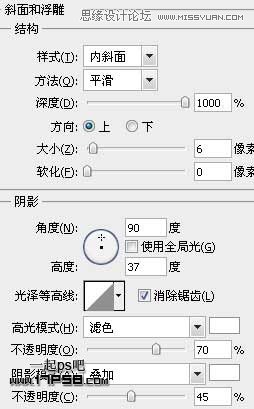
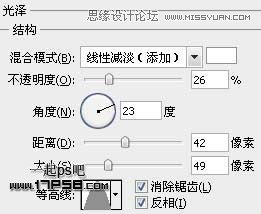
类似下图效果。

相关教程